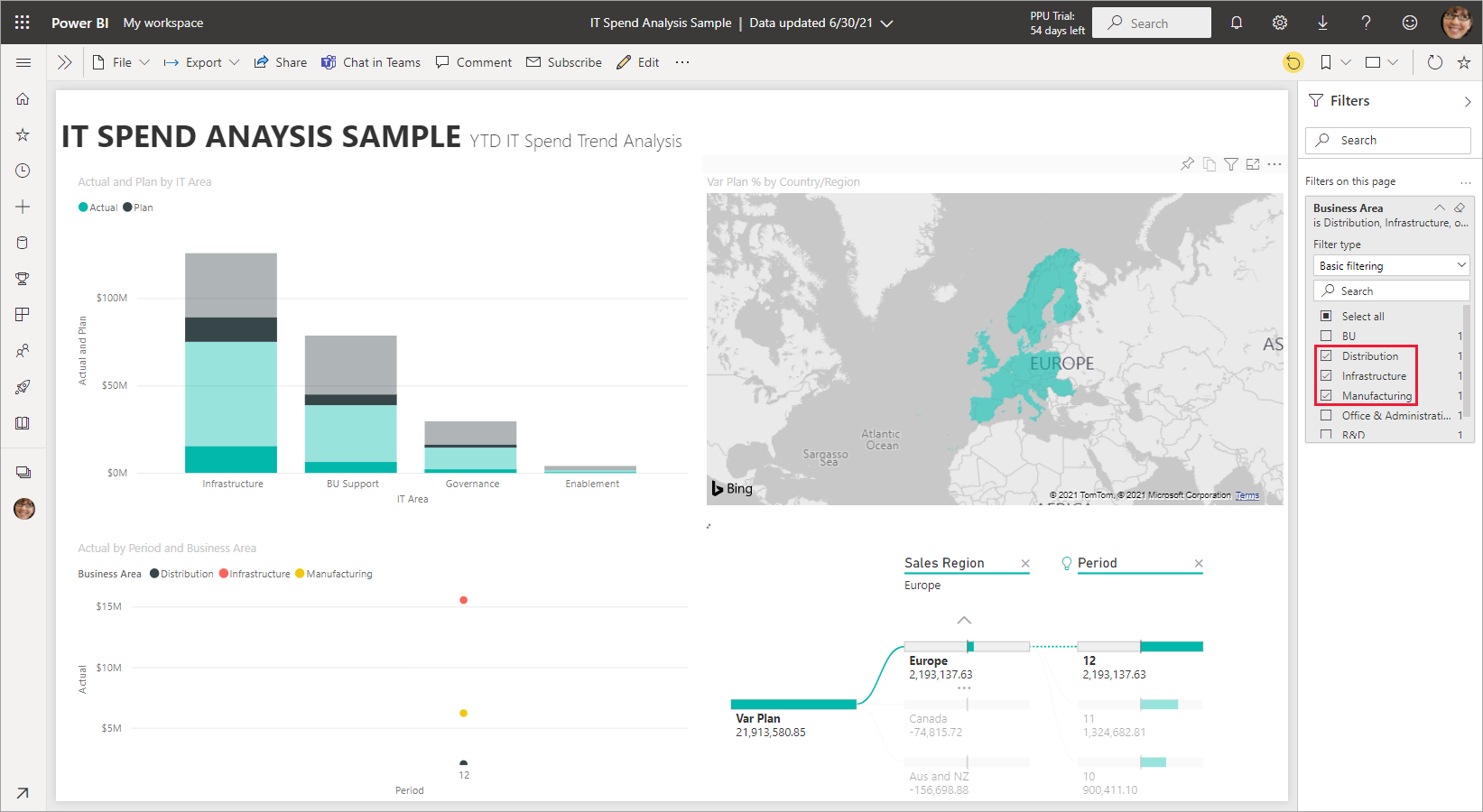Dela en filtrerad Power BI-rapport
GÄLLER FÖR: Power BI Desktop-Power BI-tjänst
Delning är ett bra sätt att ge några personer åtkomst till dina rapporter och instrumentpaneler. Vad händer om du vill dela en filtrerad version av en rapport? Du kanske bara vill att rapporten ska visa data för en viss stad, säljare eller år. Den här artikeln beskriver hur du filtrerar en rapport och delar den filtrerade versionen av rapporten.
Du kan dela den filtrerade rapporten på flera olika sätt:
- Länkdelning
- Chatta i Teams
- Dela ett enskilt visuellt objekt
- Direktåtkomstdelning
- PowerPoint via Power BI-tillägget för PowerPoint
I varje fall filtreras rapporten när mottagarna först öppnar den. De kan rensa filtervalen i rapporten. I det här exemplet filtrerar vi rapportsidan för att endast visa värden där affärsområdet är lika med Distribution, Infrastruktur eller Tillverkning.
Ett annat sätt att dela en filtrerad rapport är att lägga till frågeparametrar i rapportens URL. Återigen filtreras rapporten när mottagarna öppnar den. De kan rensa filtervalen i rapporten.
Power BI erbjuder också andra sätt att samarbeta och distribuera dina rapporter. Med delning behöver du och dina mottagare en Power BI Pro-licens, eller så måste innehållet finnas i en Premium-kapacitet. Mer information om hur du interagerar med rapporter som har delats med dig finns i Arbeta med innehåll som delas med dig.
Dela via länk
Öppna en rapport i läsvyn och använd ett filter.
Välj Dela och se till att Inkludera mina ändringar är markerat:
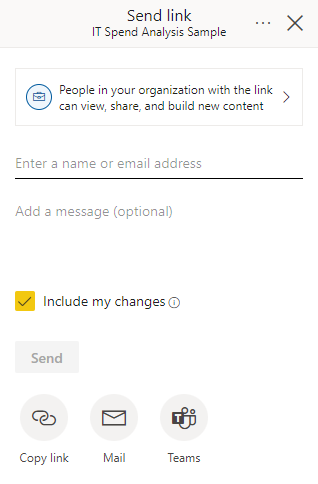
Dela en rapport i Teams
Öppna en rapport i läsvyn och använd ett filter.
Du kan komma åt Chatt i Teams från åtgärdsfältet:

I dialogrutan Chatta i Teams måste du ange namnet på det team eller den kanal som du vill dela till och sedan välja Dela:
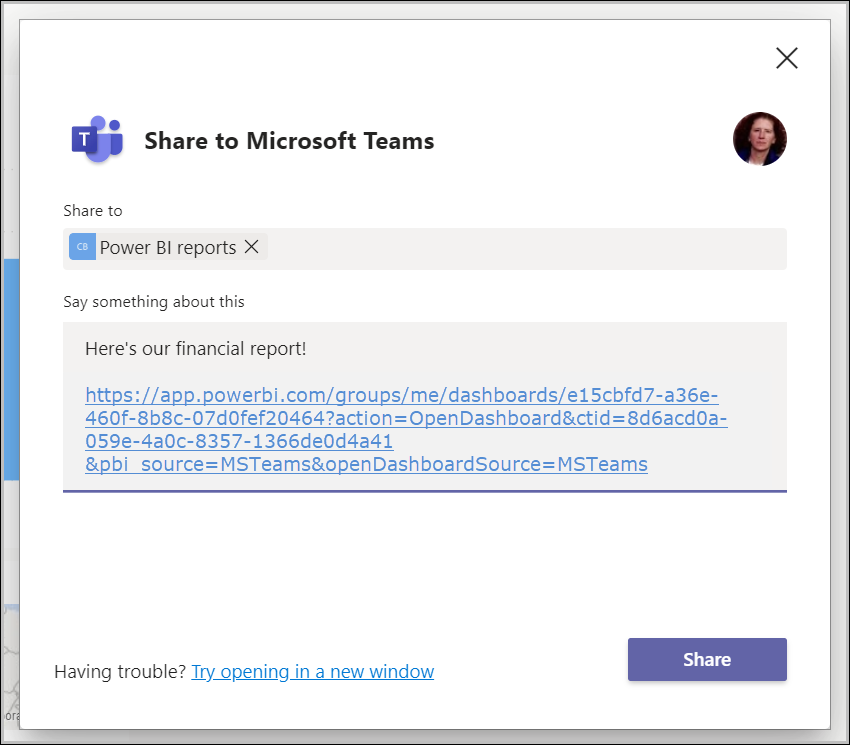
Dela ett visuellt objekt
Du kan också dela enskilda visuella objekt.
Öppna en rapport i läsvyn och använd ett filter.
Högerklicka på ett visuellt objekt och välj sedan Dela > länk till det här visuella objektet.
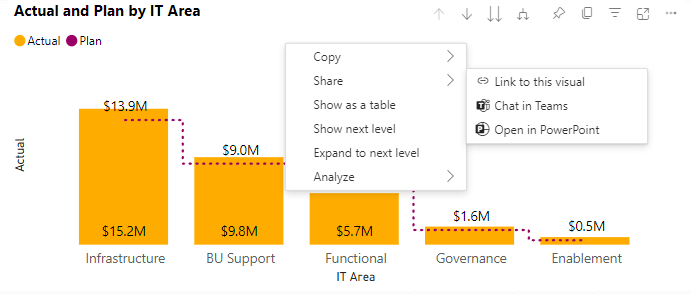
I dialogrutan Kopiera länk väljer du Kopiera.
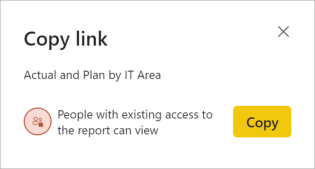
I dialogrutan Länka kopierad väljer du Kopiera för den angivna länken.
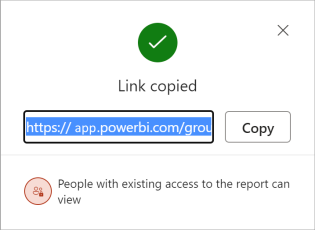
Dela en rapport eller ett visuellt objekt i PowerPoint
Du kan dela live, filtrerade rapportsidor eller visuella objekt genom att lägga till dem i en PowerPoint-presentation och sedan dela den med kollegor. Mer information finns i Lägga till Live Power BI-data i PowerPoint.
Dela direkt
Om du föredrar att dela direkt till användare kan du också dela din filtrerade rapport via direktåtkomstdelning.
Öppna en rapport i läsvyn och använd ett filter.
Välj Dela>fler alternativ (...)>Hantera behörigheter:
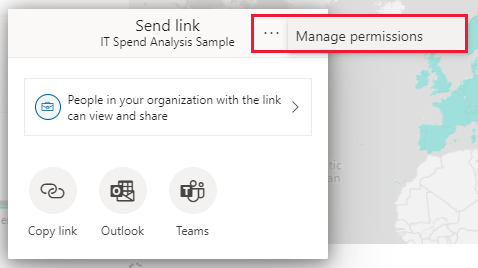
Välj plusikonen (+) för att bevilja personer åtkomst:
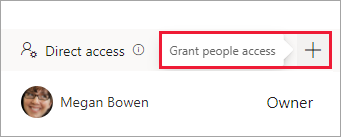
I dialogrutan Bevilja personer åtkomst kontrollerar du att alternativet Inkludera mina ändringar är markerat så att filter inkluderas när du delar rapporten med andra.

Inställningen Inkludera mina ändringar innehåller ändringar i följande:
- Filter (filterfönster)
- Segment
- Anpassa visuella objekt
- Korsfiltrering eller korsmarkering
- Öka detaljnivån eller öka detaljnivån
- Tillämpat bokmärke
- Spotlight
Hantera den delade vyn
När du har delat den filtrerade rapporten kan du också hantera den delade vyn.
Gå till hanteringssidan genom att välja Avancerat i sidfoten i fönstret Hantera behörigheter :
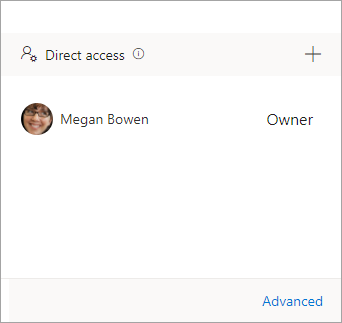
Välj Delade vyer i avsnittet Relaterat innehåll :
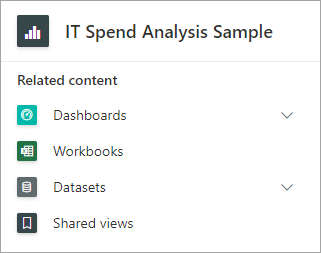
Här kan du se alla delade vyer för rapporten och när dessa vyer skapades och när de upphör att gälla.
Om du vill kopiera länken till vyn högerklickar du på den URL du vill ha och väljer Kopiera länk.
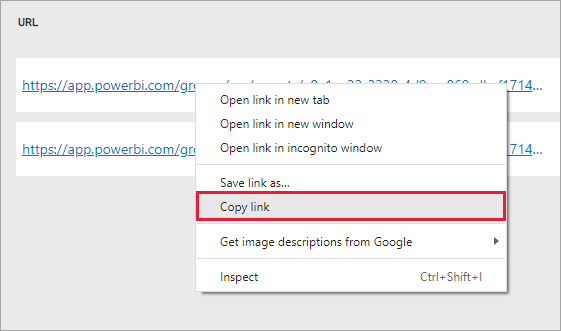
När du delar den här länken ser mottagare med åtkomst till rapporten din filtrerade rapport.
Beaktanden och begränsningar
Saker att tänka på när det gäller att dela rapporter:
- När du delar en semantisk modell genom att hantera behörigheter, genom att dela rapporter eller instrumentpaneler, eller genom att publicera en app, beviljar du åtkomst till hela semantikmodellen om inte säkerhet på radnivå (RLS) begränsar åtkomsten. Rapportförfattare kan använda funktioner som anpassar användarupplevelser när de visar eller interagerar med rapporter, till exempel döljer kolumner, begränsar åtgärderna för visuella objekt och andra. Dessa anpassade användarupplevelser begränsar inte vilka data användare kan komma åt i den semantiska modellen. Använd säkerhet på radnivå (RLS) i semantikmodellen så att varje persons autentiseringsuppgifter avgör vilka data de kan komma åt.
- Den delade rapportvyn upphör automatiskt att gälla efter 180 dagar. Varje gång länkdelad rapportvy nås återställs förfallodatumet till 180 dagar.
- Du kan inte dela rapporter som distribueras till dig i en app. Be appens ägare att lägga till den person som du vill dela rapporten med och publicera om appen.
- Dela länk till val för visuella objekt i rapporter skapar en delad vy med det visuella objektet i spotlight-läge.
Relaterat innehåll
- Sätt att dela ditt arbete i Power BI
- Dela en rapport eller instrumentpanel
- Interagera med innehåll som har delats med dig
- Har du fler frågor? Prova Power BI Community.
- Har du feedback? Gå till Power BI Community-webbplatsen med dina förslag.
Feedback
Kommer snart: Under hela 2024 kommer vi att fasa ut GitHub-problem som feedbackmekanism för innehåll och ersätta det med ett nytt feedbacksystem. Mer information finns i: https://aka.ms/ContentUserFeedback.
Skicka och visa feedback för